La gente ha tenido suerte desde que se introdujeron los televisores inteligentes debido a los diversos beneficios que ofrecen. Si usted ha sido un ávido espectador de este tipo de programas de televisión pero también tiene una agenda apretada que a veces le hace perder el tiempo de transmisión, sería útil aprender cómo grabar programas de televisión en televisores inteligentes.
De esta manera, puedes conservar copias de los programas y luego verlos más tarde, cuando finalmente tengas tiempo para hacerlo. Pero ¿cómo puede ser esto posible? ¡Es sencillo! En este artículo se compartirán algunos de los más utilizados y eficaces.
Contenido: Parte 1. ¿Cómo grabar programas de TV en Smart TV con DVR?Parte 2. ¿Cómo grabar programas de TV en Smart TV sin DVR?Parte 3. ¿Cuál es la mejor manera de grabar programas de televisión?Parte 4. ¿Cómo ver programas grabados en Samsung Smart TV?Preguntas frecuentes
Parte 1. ¿Cómo grabar programas de TV en Smart TV con DVR?
Uno de los métodos para grabar programas de TV en televisores inteligentes es mediante el uso de un DVR en la nube. Puedes simplemente conectar tu caja DVR a tu televisor y luego grabar los programas que te gusten cuando quieras. Se requeriría un HDMI o cualquier dispositivo de conexión durante el proceso. Aquí también hay una guía rápida.
- Asegúrese de que su televisor inteligente esté conectado a Internet. Busque el programa de televisión preferido que desea grabar.
- Presione el título del programa y luego haga clic en el menú "Grabar" al lado. Luego mostrará la caja del DVR conectado y comenzará la grabación. Los archivos grabados se guardarán en el almacenamiento en la nube.

Parte 2. ¿Cómo grabar programas de TV en Smart TV sin DVR?
¿Qué pasa si no tienes la caja del DVR contigo? Entonces, ¿cómo grabar programas de televisión en televisores inteligentes? Hay varias opciones entre las que puede elegir en esta sección.
#1. A través de una memoria USB
Si su televisor inteligente viene con la función PVR y no puede grabar contenido de sitios como Amazon Fire TV Stick, recurrir al uso de una memoria USB le funcionará al grabar programas de TV en su televisor inteligente.
- Conecte su disco duro USB a su televisor inteligente. Comprueba si puedes acceder a Función PVR.
- Revise la configuración del televisor (asegúrese de que se haya configurado el disco duro).
- A través de la función PVR incorporada, ahora puede comenzar a grabar.
#2. Por Windows Media Center
Otra opción sobre cómo grabar programas de TV en televisores inteligentes sin usar un DVR es utilizar el Windows Media Center. Estos son los pasos a seguir si desea probar este método.
- Busque Windows Media Center en su computadora. Seleccione "TV" en la interfaz principal.
- Presione "Guía" a continuación. Se mostrarán los menús del televisor.
- Después de seleccionar el programa de televisión específico, toque "Entrar". Luego presione “Grabar”. Una vez que haya terminado, puede hacer clic en el menú "No grabar". Para continuar con el guardado, seleccione "Grabar serie".
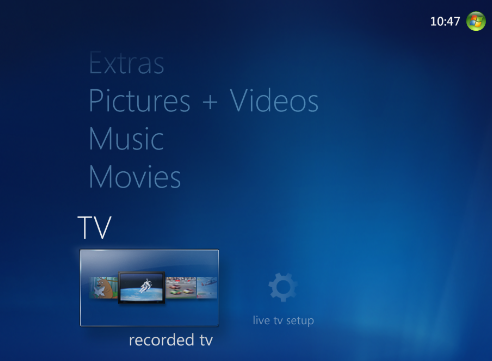
#3. A través de MediaPortal
La tercera en la lista de herramientas a considerar en el proceso de grabar programas de TV en televisores inteligentes es MediaPortal. Puedes seguir esta guía si deseas intentarlo.
- Descarga la aplicación en tu PC. Seleccione TV en la interfaz principal.
- Para comenzar a capturar, presione el menú "Grabar". La grabación funcionará mientras transmites el programa.

Consejo adicional: para ahorrar tiempo, puede buscar la función "programar grabación".
Parte 3. ¿Cuál es la mejor manera de grabar programas de televisión?
Aunque las opciones sobre cómo grabar programas de TV en televisores inteligentes que se ofrecían anteriormente son bastante buenas, algunos usuarios podrían estar buscando otras alternativas. En todos los casos, siempre es mejor confiar en aplicaciones de software profesionales. Al grabar la pantalla de programas de TV o incluso al capturar las actividades de la pantalla, siempre recomendamos el uso de aplicaciones como iMyMac Screen Recorder.
Lo anterior ha demostrado ser efectivo al grabar la pantalla e incluso le brinda al usuario la flexibilidad de decidir el área de grabación a capturar, el tipo de sonido y si la cámara y el audio será grabado. Por supuesto, tiene una interfaz sencilla y es compatible con los sistemas operativos Mac y Windows.
Pruébalo gratis Normal Mac M-Series Mac Pruébalo gratis
Para grabar programas de TV con iMyMac, aquí tienes una referencia sencilla.
- Instale la aplicación en su PC y desde la interfaz principal, busque y seleccione "Grabadora de video".
- Decide si grabar solo la pantalla o capturar también la cámara y el audio.
- Configure los ajustes de audio según sus gustos.
- Presione el menú "Iniciar grabación" para comenzar y asegúrese de que el programa de TV seleccionado ya se haya abierto y esté listo. Una vez finalizado el proceso de grabación, simplemente presione el botón rojo "detener".
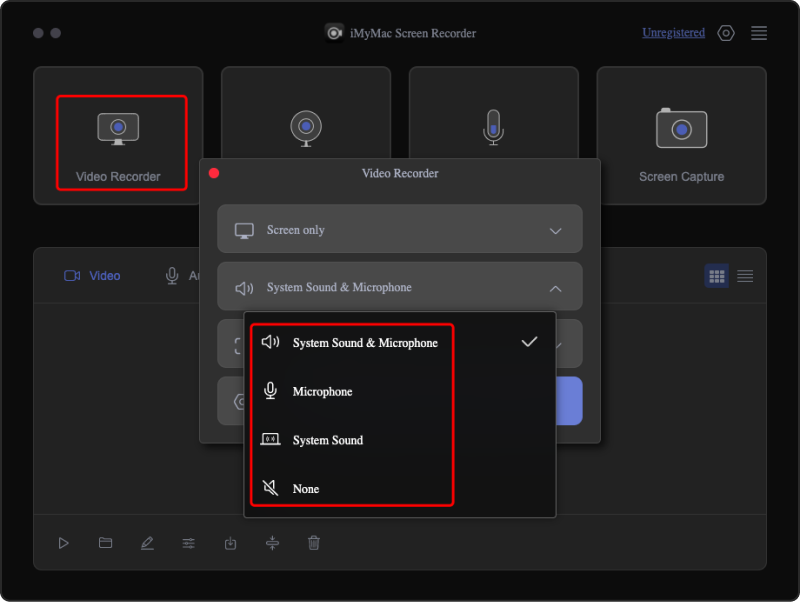
¡Entonces tendrás una copia del programa de televisión grabado a la que podrás acceder cuando quieras!
Parte 4. ¿Cómo ver programas grabados en Samsung Smart TV?
Al compartir cómo grabar programas de TV en televisores inteligentes, es posible que sienta curiosidad por saber cómo puede ver e incluso eliminar programas grabados en televisores inteligentes Samsung. Bueno, por supuesto, ¡tenemos los detalles aquí!
Ver programas grabados
- Presione el botón con el logotipo "123" en el control remoto de su televisor Samsung.
- Vaya al panel de control mediante los botones direccionales.
- Acceda a la pantalla "Administrador de grabación y programación". Puede elegir el programa que desee ver y simplemente presionar la opción “Reproducir”.
Eliminar programas grabados
- Dirígete a la lista de "Grabaciones".
- Seleccione el archivo específico para eliminar mediante los botones direccionales.
- Haga clic en el menú direccional hacia la derecha para dirigirse a la lista de 3 opciones.
- Utilice el botón direccional hacia abajo para ir a la opción "Eliminar". Presione "Seleccionar" a continuación.
- Utilice el botón de dirección izquierda para ir al botón "Eliminar". Presione "Seleccionar" para eliminar finalmente el título del programa.
Preguntas frecuentes
- ¿Los televisores inteligentes tienen DVR integrados?
No hay una respuesta específica a esta consulta ya que hay televisores inteligentes con DVR incorporado y otros que no los tienen.
- ¿Cómo puedo grabar programas de televisión para verlos más tarde?
Puede utilizar cualquiera de las herramientas gratuitas que se compartieron en las secciones anteriores de este artículo o confiar en una aplicación de software profesional para capturar su pantalla.
- ¿Dónde está el botón de grabación en el control remoto de Samsung Smart TV?
Puede presionar el botón "123" en el control remoto de su Samsung Smart TV para ver el menú "Grabar".



